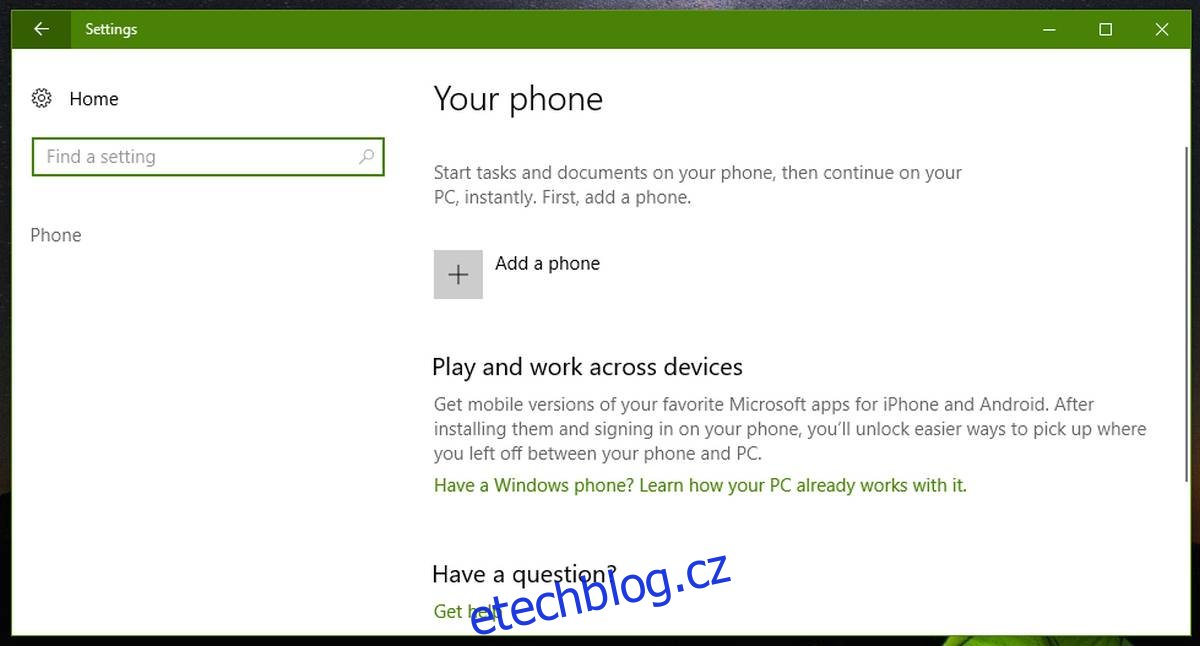Telefony toho dnes dokážou opravdu hodně. Neomezují se pouze na přijímání hovorů a odesílání e-mailů. Stále více lidí dokáže pracovat na cestách pouze s chytrým telefonem. Jejich pracovní postup je přerušen pouze tehdy, když musí přejít z telefonu na plochu. Došlo k přerušení pracovního postupu, protože uživatelé zkoušeli přesouvat soubory a otevírat odkazy na ploše. Apple rozpoznal toto přerušení pracovního postupu a zavedl funkci nazvanou „Handoff“ v iOS a macOS. Tato funkce poskytuje uživatelům platforem mimo jiné univerzální schránku. Je to pěkná funkce, ale Microsoft ji jen vylepšil. V aktualizaci Fall Creators Update budete moci připojit svůj telefon k Windows 10 a posílat mezi nimi odkazy a soubory. Tato funkce není omezena pouze na telefony se systémem Android nebo Windows. Funguje to i s iOS.
Table of Contents
Připojte svůj telefon k Windows 10
Váš Windows 10 musí být nakonfigurován tak, aby fungoval s vaším účtem Microsoft. Telefon nelze připojit k systému Windows 10 pomocí místního účtu. Budete si také muset do telefonu nainstalovat aplikaci a připojit ji ke svému účtu Microsoft.
Na ploše
Otevřete aplikaci Nastavení a přejděte do skupiny nastavení Telefon. Klikněte na tlačítko ‚Přidat telefon‘. Pokud již vidíte telefon, který si nepamatujete, že jste jej přidali, je to tam, protože v něm máte nainstalovanou aplikaci Cortana.
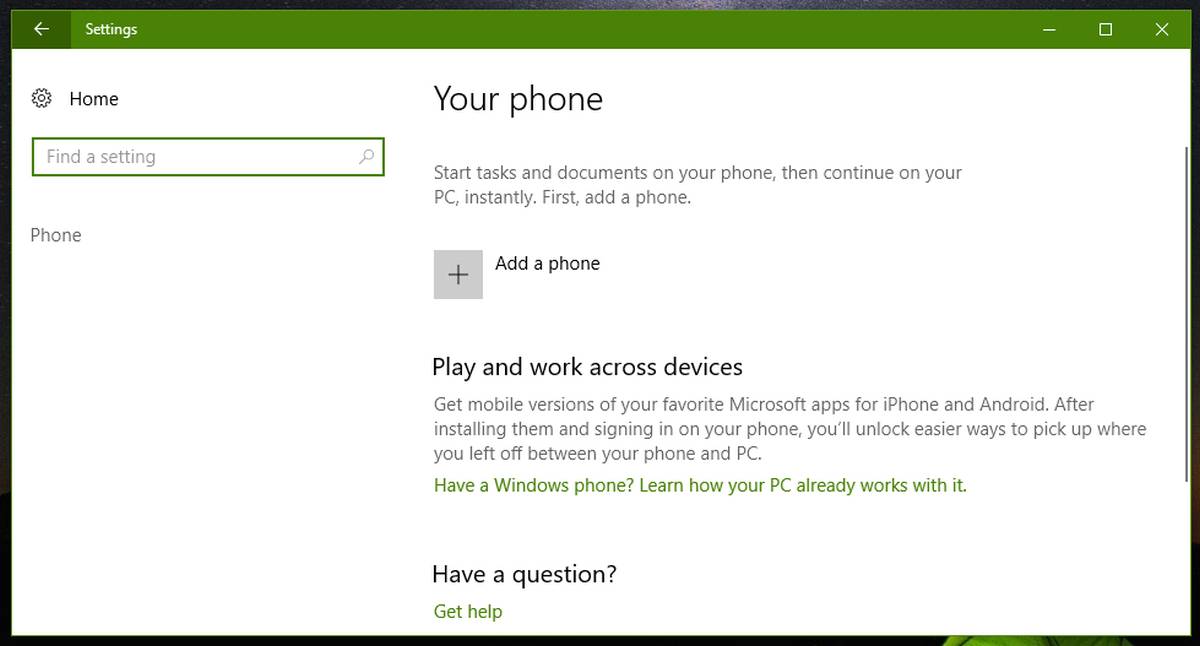
Zadejte své telefonní číslo, aby vám systém Windows 10 mohl poslat odkaz ke stažení aplikace, kterou potřebujete nainstalovat. To je vše, co musíte udělat na ploše. Zbytek je na vašem telefonu.
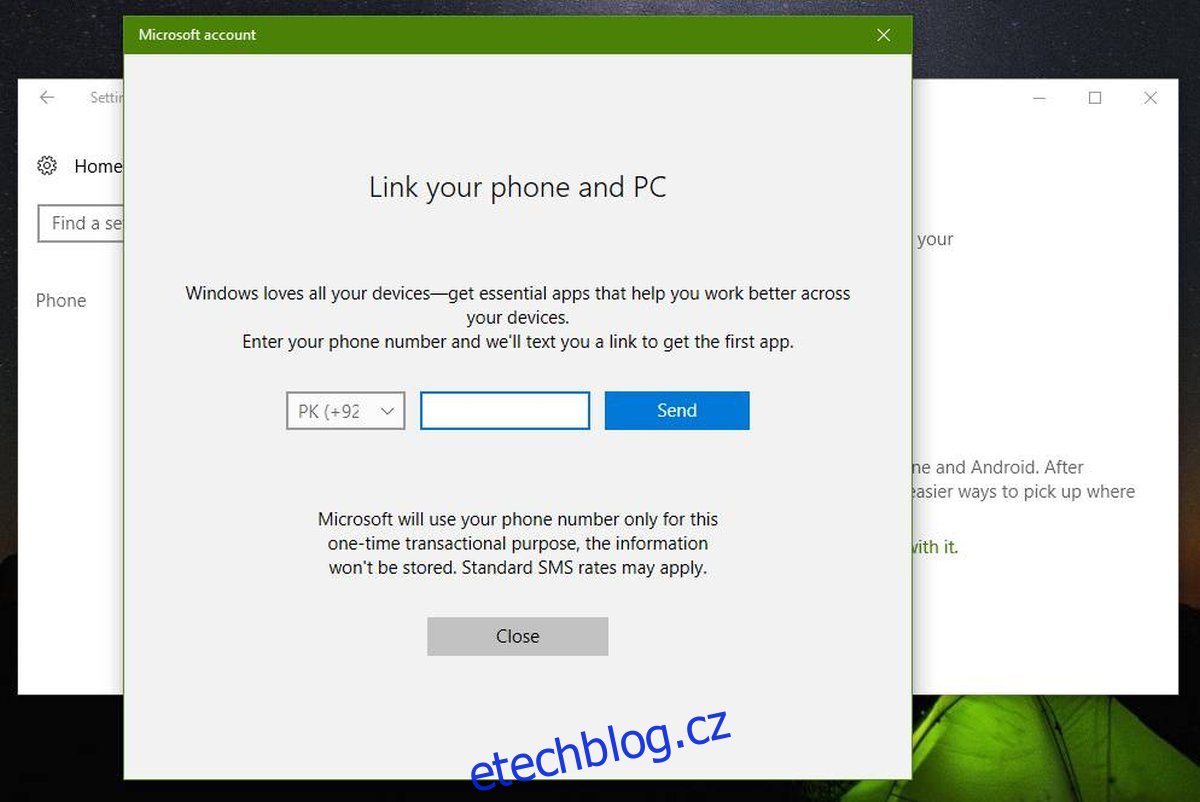
Na vašem telefonu
Navštivte odkaz, který obdržíte, a nainstalujte si aplikaci, na kterou vás odkazuje. V systému iOS se aplikace nazývá Continue on your PC. Po instalaci otevřete jakoukoli aplikaci, která podporuje nabídku sdílení, např. Chrome pro iOS.
Na horním řádku aplikací na listu sdílení přetáhněte prstem úplně na konec a klepněte na tlačítko Více. Na kartě Aktivity povolte Pokračovat na PC.
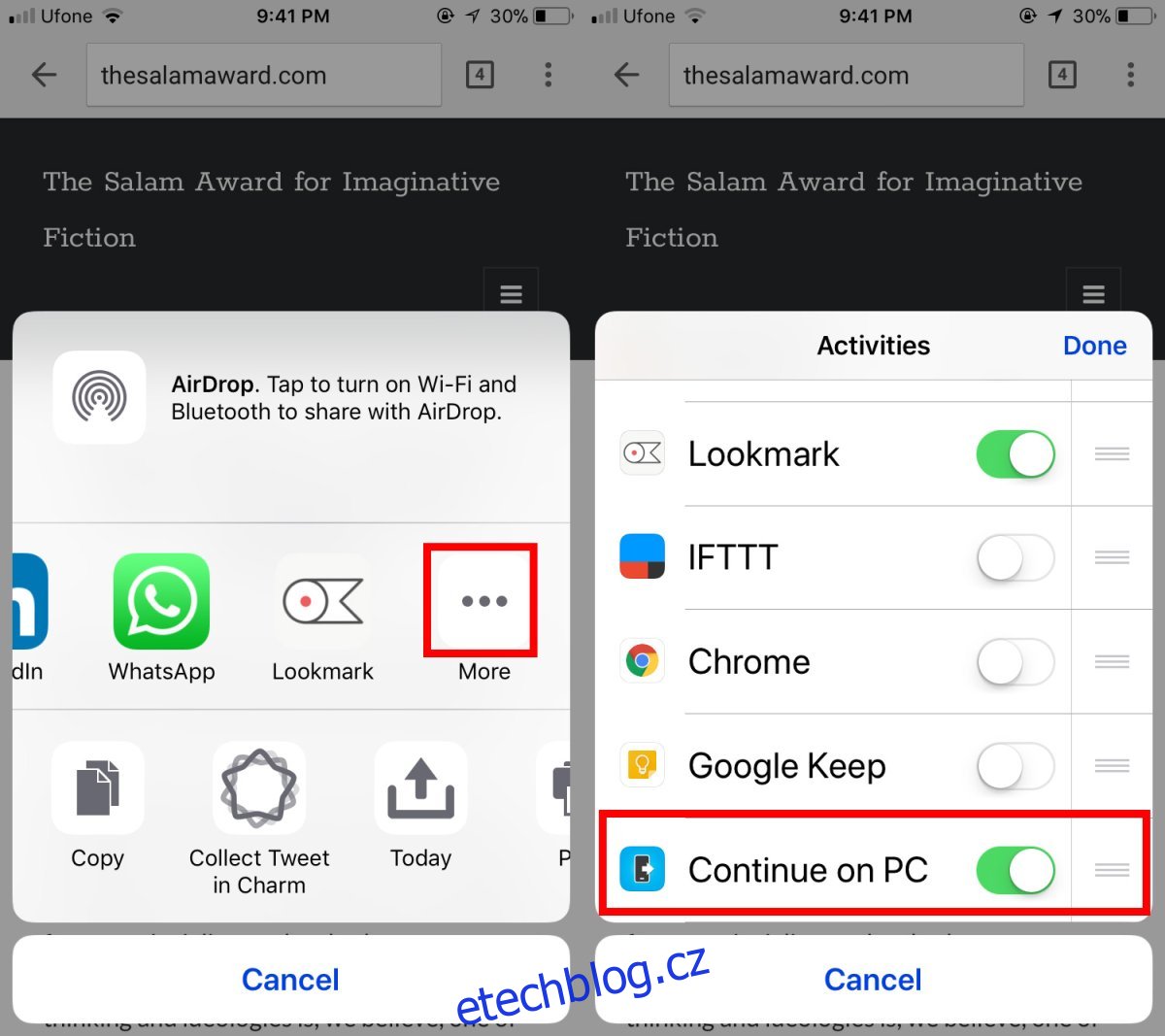
Vraťte se na list sdílení a klepněte na možnost Pokračovat v počítači. Aplikace se zeptá, zda chcete pokračovat nyní nebo později. Při prvním použití aplikace k pokračování na počítači se budete muset přihlásit ke svému účtu Microsoft a dát mu přístup k datům v telefonu.
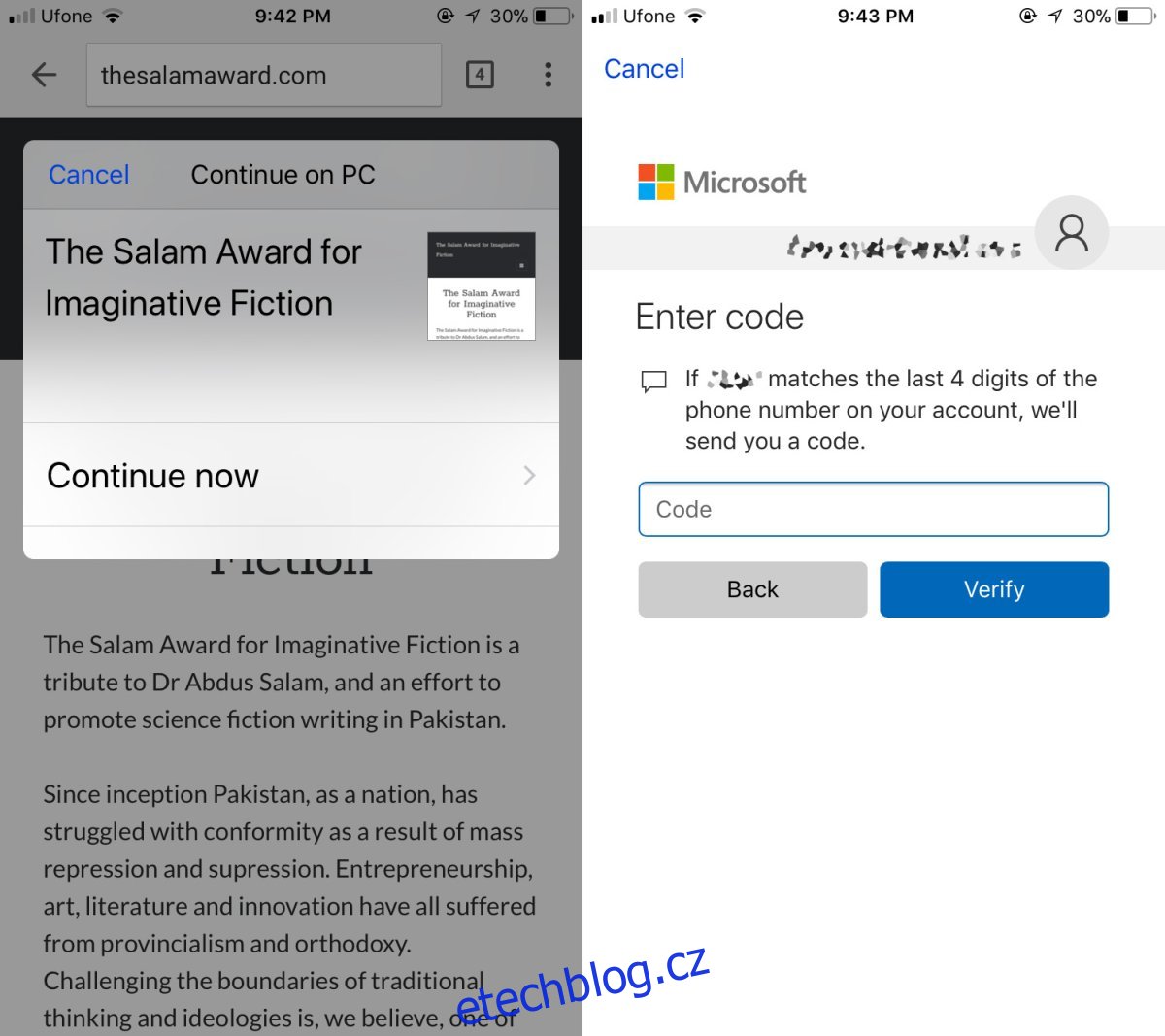
Dále vyberte, na který počítač chcete odeslat informace. To je vše. Pokud jste odeslali odkaz, automaticky se otevře na ploše Windows 10 v Microsoft Edge.
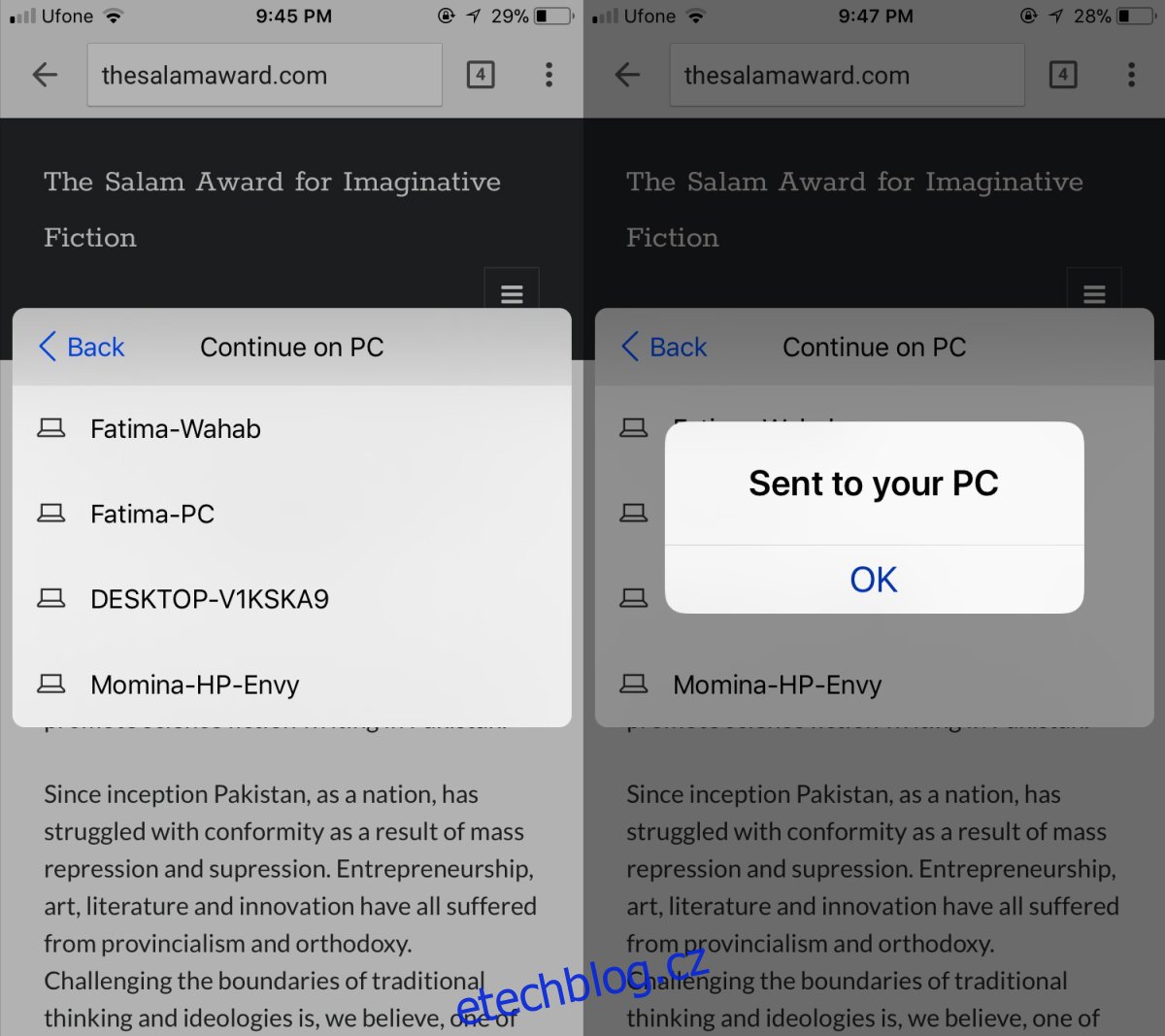
jak dobře to funguje?
Tato funkce je úžasná. Funguje to bez problémů a je to rychlé. Nemusíte čekat, až vám odkaz nebo soubory dorazí na plochu. Jakékoli zpoždění je přičítáno pomalému připojení k internetu. Tato funkce je i v současném stavu beta solidním vítězem. Je univerzální a nezamyká žádný konkrétní telefon. Je to rychlé. Jediným nedostatkem je samozřejmě to, že vás to nutí používat Microsoft Edge. Možná bude EdgeDeflector schopen donutit jej používat váš výchozí prohlížeč. Bez ohledu na to bude tato funkce dobře přijata.